Izbrani izdelki
Od strank dobim veliko vprašanj o tem, kako kaj početi v Photoshopu. Objavil bom nekaj pogostih vprašanj Dejanja MCP stranke in obiskovalce bloga. Če imate hitro vprašanje o Photoshopu, na katerega želite odgovoriti, mi ga pošljite po e-pošti in ga lahko uporabim v prihodnjem članku v blogu. Če imate veliko vprašanj o daljših temah, se obrnite na mene za podrobnosti o mojem usposabljanju MCP ena na ena.
Vprašanje: "Včasih v Photoshopu naredim spremembe, ki mi niso všeč in jih želim narediti nazaj?"
Odgovor: Številni fotografi uporabljajo ukaze „Razveljavi“ ali „Korak nazaj“ v Photoshopu. Če se vračate en korak nazaj, je to v redu, čeprav vseeno raje uporabljam metode, ki vam jih pokažem čez trenutek. Če želite hitro razveljaviti svoj zadnji korak, namesto da bi šli pod EDIT - in UNDO ali STEP BACKWARDS, poskusite uporabiti bližnjice na tipkovnici, “Ctrl + Z” in “ALT + CTRL + Z” (ali na Macu - “Command + Z "ali" Command + Option + Z "
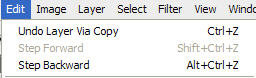
Zdaj pa učinkovitejši način za nazaj - "ZGODOVINSKA PALETA."
Če želite povleči svojo ZGODOVINSKO PALETO, pojdite pod OKNO - in ODKLOPITE ZGODOVINO.
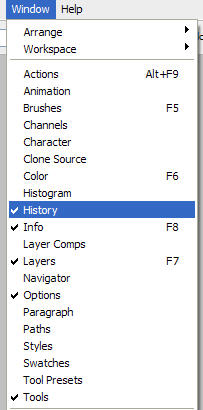
Ko to storite, boste imeli zgodovinsko paleto, kot je prikazano tukaj.
Dobesedno kliknete na korak, na katerega se želite vrniti. Privzeto dobite 20 stanj zgodovine. Dodate lahko več, tako da spremenite nastavitve pred urejanjem, vendar več stanj, več pomnilnika. Svoje držim privzeto. Izvirnik si lahko ogledate na vrhu - in lahko kliknete nanj, da začnete urejati iz nič. Kaj pa, če 20 ni dovolj ali kaj, če želite s svojo fotografijo preizkusiti nekaj različnih stvari, na primer barvno pop akcijo in črno-belo različico? Tam so utrinki prav prišli.
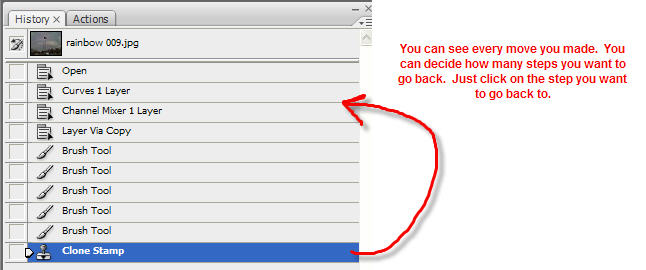
Posnetek je enostaven. Samo kliknite ikono kamere na dnu palete. To posname "posnetek" vaše fotografije točno tam, kjer ste v postopku urejanja.
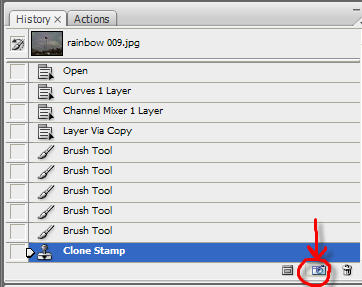
Vsak posnetek lahko preimenujete ali preprosto uporabite privzeti »posnetek1«, nato »2« itd.
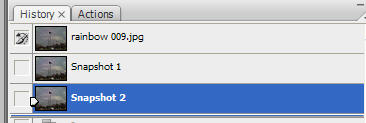
Tu je primer tipičnega časa, ko bi uporabil posnetek.
Za urejanje fotografije uporabljam svoja dejanja zbirke Quickie. Zaženem »Crackle« in nato »Under Exposure Fixer«. Všeč mi je to osnovno urejanje, zdaj pa želim preizkusiti nekaj barvnih dejanj: »Color Sensation« in »Night Color«, da vidim, katera mi je najbolj všeč. Tako naredim posnetek po uporabi »Crackle« in »Under Exposure Fixer«. Ponavadi ga preimenujem, da vem, kaj sem do takrat naredil. Potem lahko izvedem eno od teh drugih akcij. Naredite nov posnetek in ga poimenujte z imenom dejanja. Nato se vrnite na prvi posnetek. Zaženite drugo barvno akcijo in naredite posnetek. Nato lahko kliknem na različne posnetke, da jih primerjam in vidim, kateri imam raje. To deluje odlično kadar koli imate več navodil, da želite fotografirati, potem ko opravite nekaj osnovnih del, ki bi jih želeli ohraniti, ne glede na to, kaj počnete do konca pretvorbe.
Zabavajte se "Snapping". Upam, da vam bo ta nasvet koristen kot meni.
Brez komentarja
Pustite komentar
Morate biti prijavljeni Za objavo komentarjev.







































v redu, ta posnetek je super, tolikokrat se ne morem vrniti dovolj daleč, da bi razveljavil, kar sem hotel. hvala za namig.
To je čudovit namig! Uporabljam paleto zgodovine, vendar nisem vedel za posnetek! To bom zagotovo uporabil! Hvala!
Če torej vstopite v paleto zgodovine in kliknete korak, na katerega se želite vrniti, ali ga lahko izbrišete, ne da bi izbrisali vsak korak, ki je sledil po njem?
To so bile odlične informacije! 🙂 Hvala! Uporabil sem zgodovinsko paleto, vendar nisem imel pojma o možnosti hitrih posnetkov! Ti si najboljši! :)Hvala še enkrat -
Hvala za odlične nasvete. Rad bi se naučil, kako nagniti sliko v photoshopu in kako belo ozadje dobiti povsem belo.